入稿の流れ
ご注文方法によって入稿の流れが異なります。
シミュレーターで作ってから注文
入稿方法について

対象のデータ
PNG
ヒント
背景透過したpngデータを使用するとデザインに沿ったカットラインが作成されます。
入稿の流れ
- STEP 1
- 商品ページの「シミュレーターで作ってみる」ボタンをクリック

- STEP 2
- 表示されている選択肢を選ぶ

- STEP 3
- イラストを選び、調整
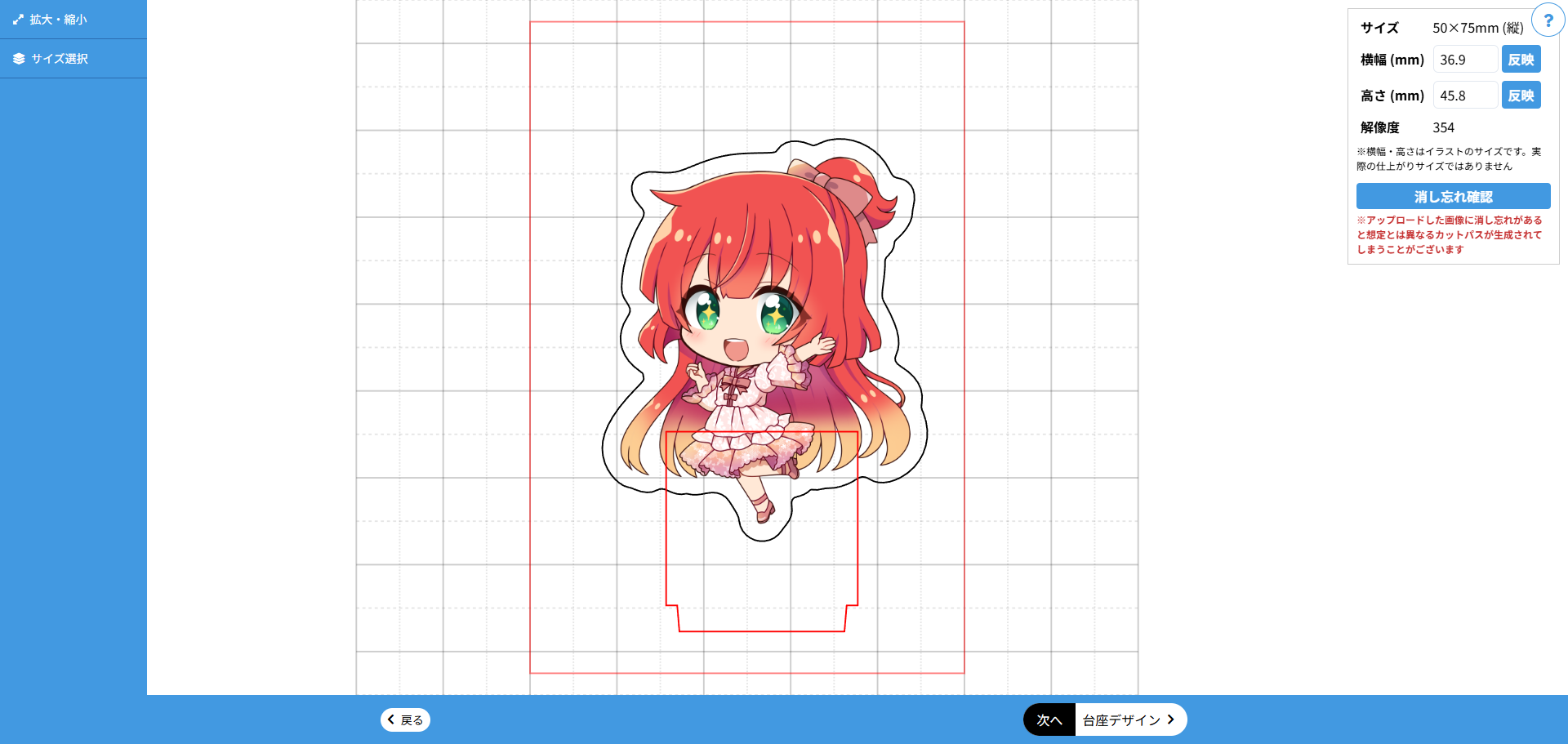
- STEP 4
- 「注文に進む」より注文手続き
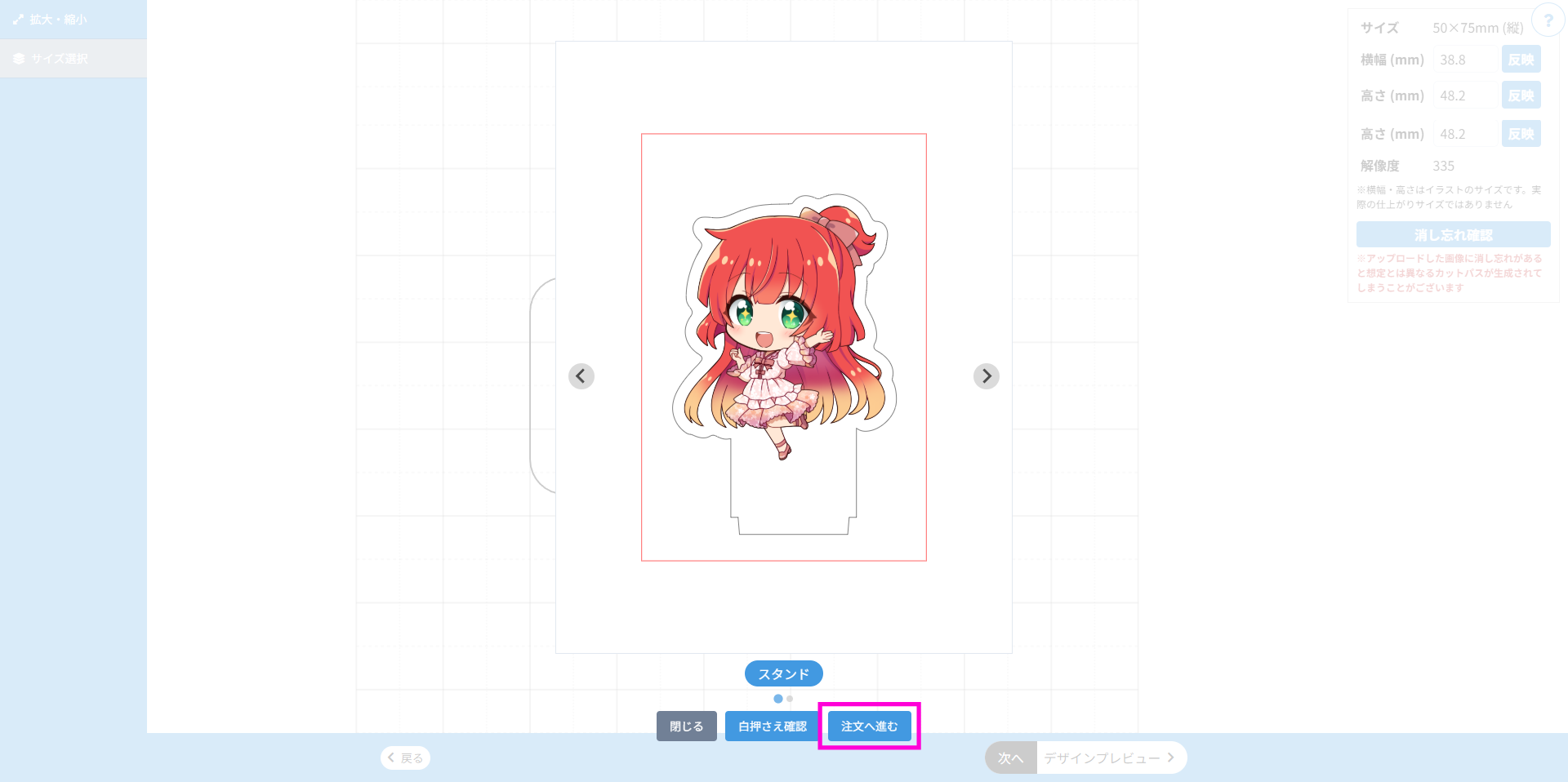
▼シミュレーターの詳しい使い方を動画でチェック▼
注文後に入稿
直接アップロード

対象のデータ
Adobe Illustrator / Adobe Photoshopで作成された完全データ
ヒント
入稿用テンプレートの利用を推奨しています
入稿の流れ
- STEP 1
- 「入稿する」ボタンをクリック
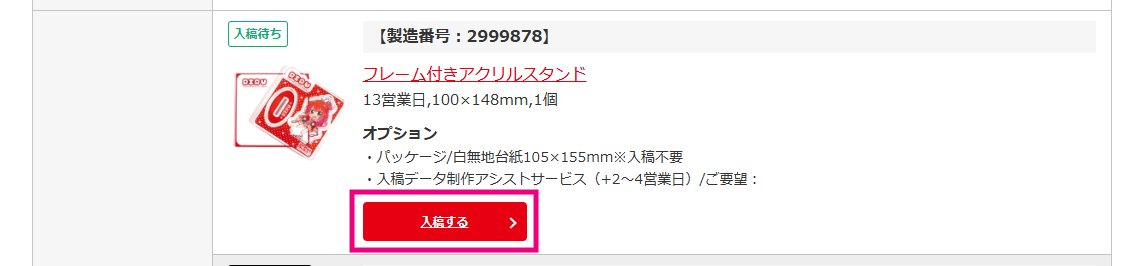
- STEP 2
- 「入稿方法」から「直接アップロード」を選択
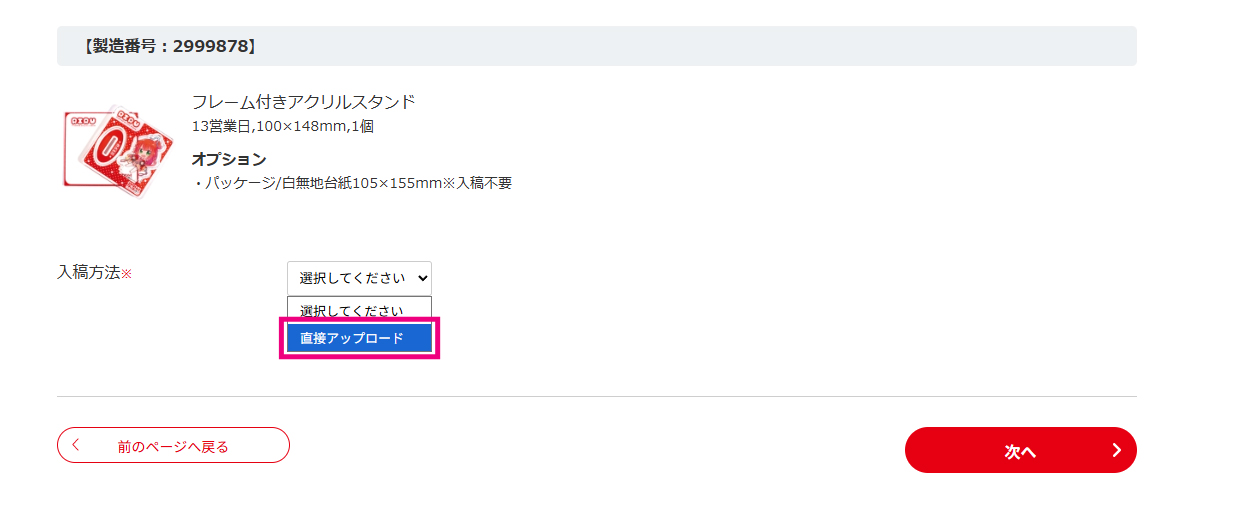
- STEP 3
- データをアップロードし、「次へ」ボタンをクリック
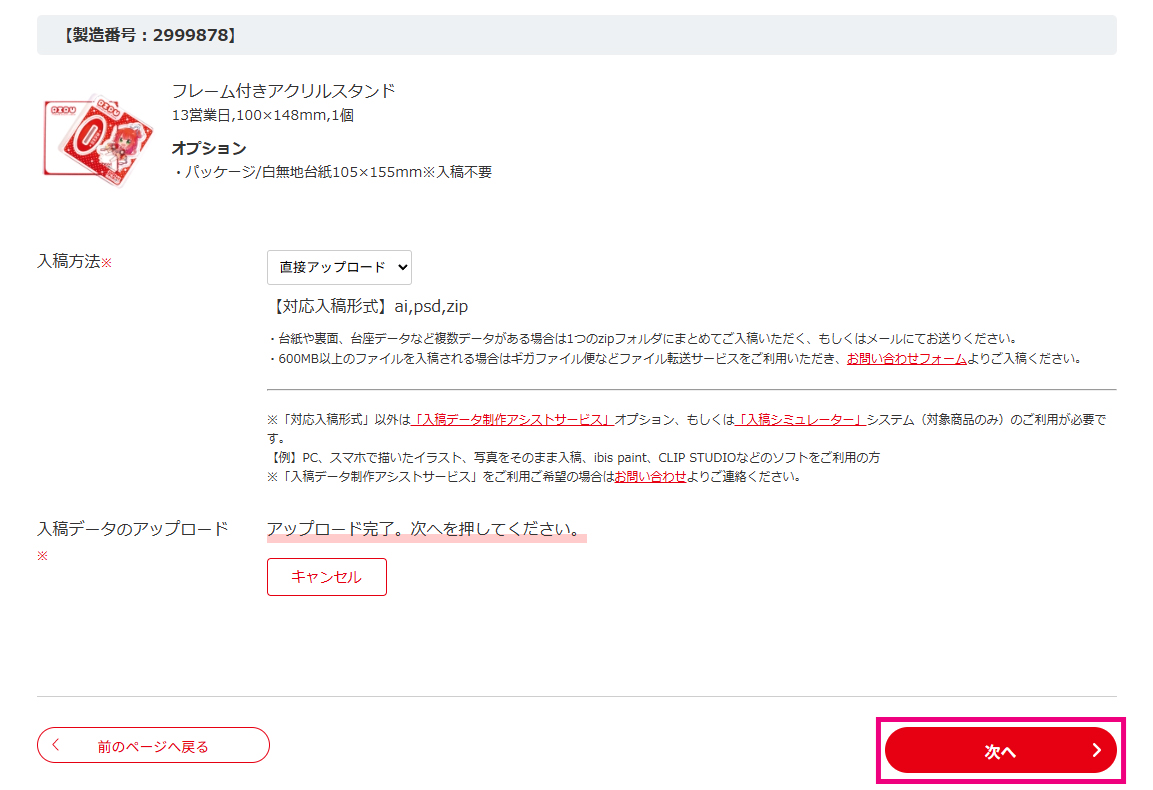
- STEP 4
- 登録する をクリック
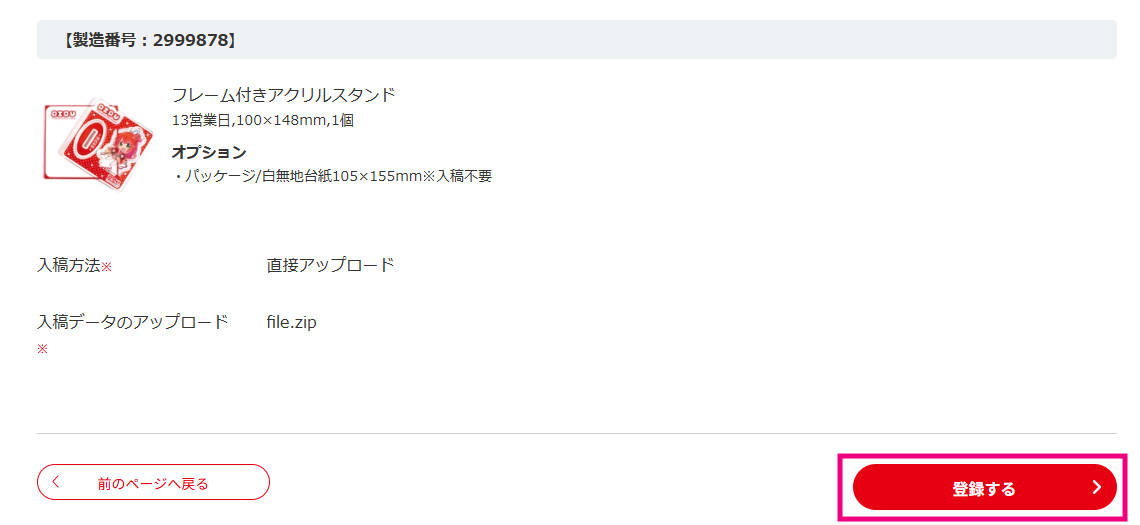
- STEP 5
- この画面が表示されたら入稿完了です!
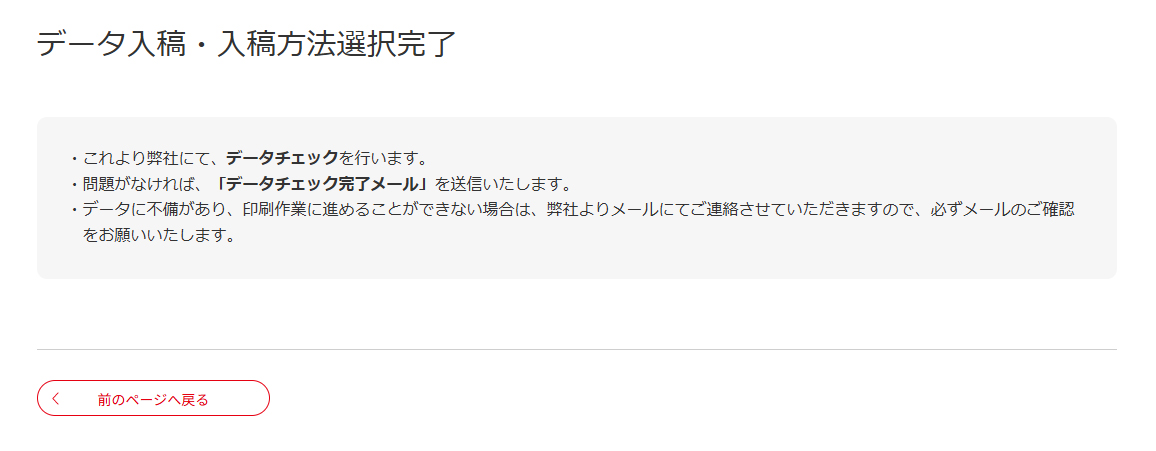
アシストサービス利用

対象のデータ
jpg / png / PDF / ai / psd / bmp
※ご注文時に「入稿データ制作アシストサービス」オプションの選択が必要です
「入稿データ制作アシストサービス」が必要な方
Adobe Illustrator / Adobe Photoshopでデータを作成できない方で、
・シミュレーター未対象の商品をご注文の方
・白押さえ・カットパスをこだわりたい方
入稿の流れ
- STEP 1
- 「入稿する」ボタンをクリック
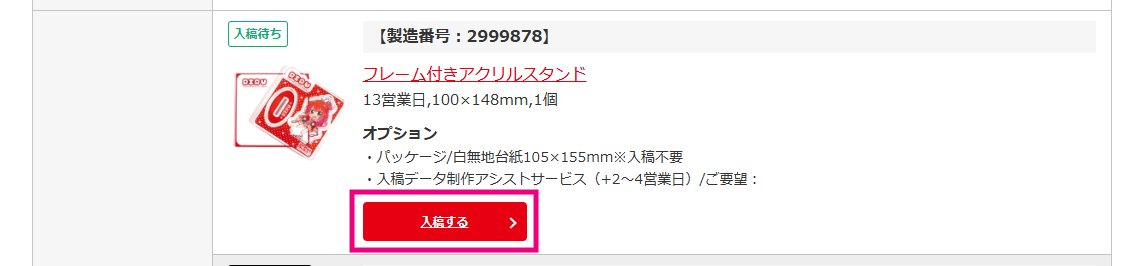
- STEP 2
- 「入稿方法」の「アシストサービス利用」を選択
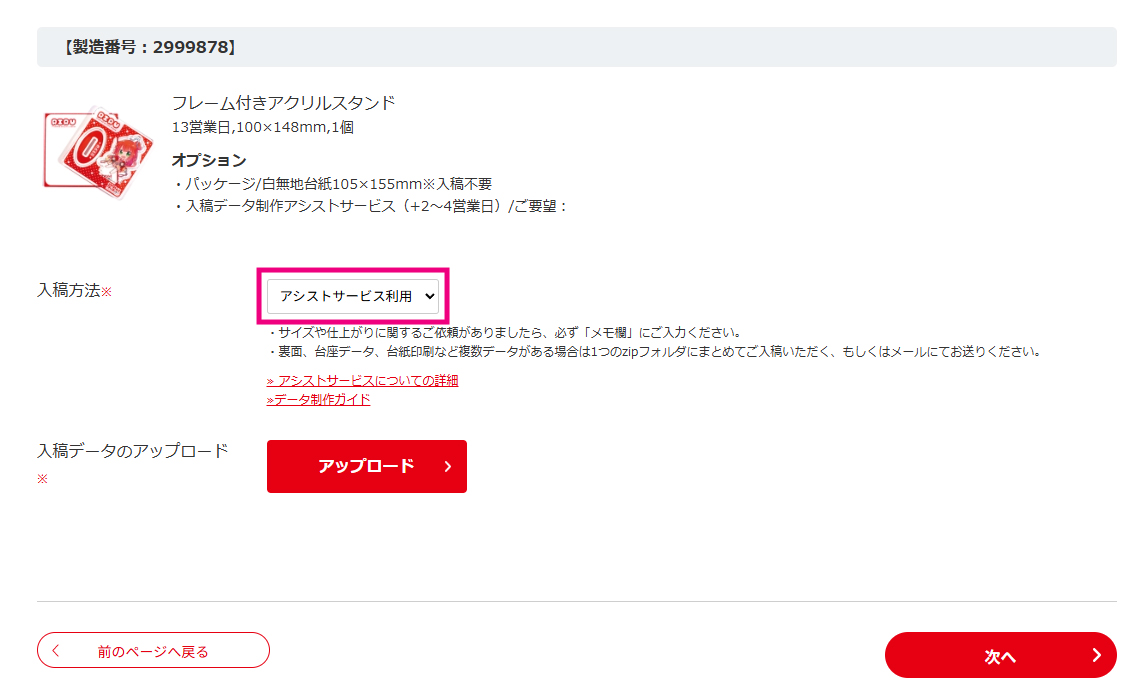
- STEP 3
- データをアップロードし、「次へ」ボタンをクリック
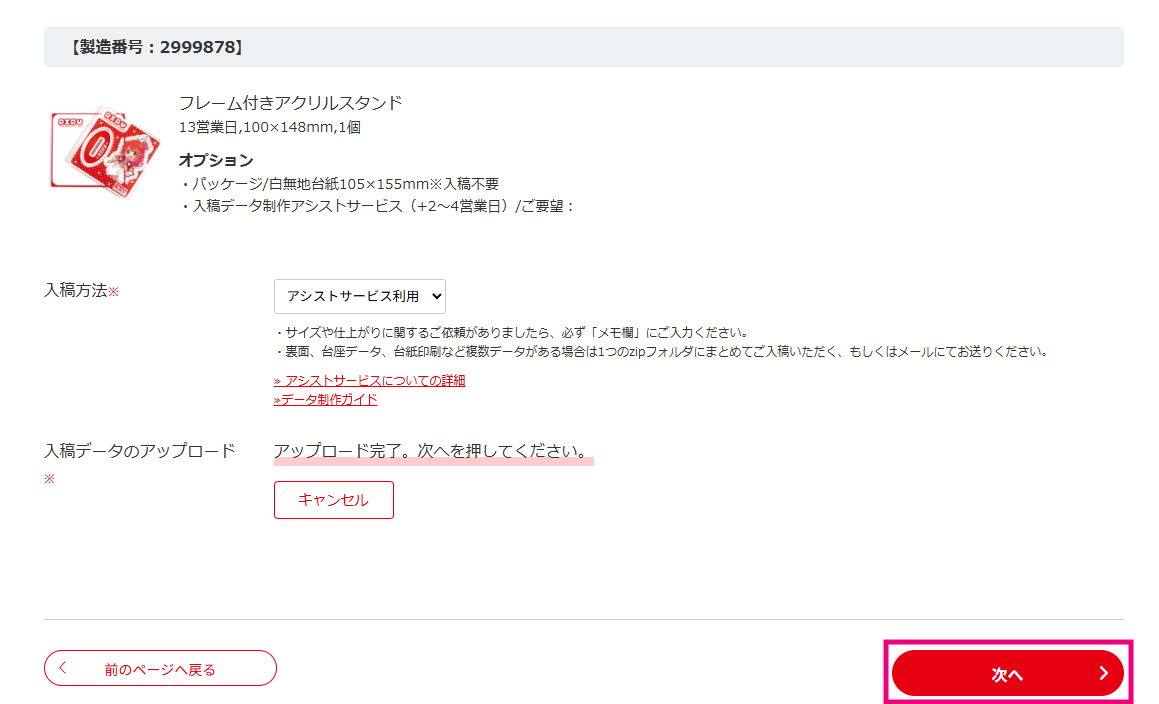
- STEP 4
- 登録する をクリック
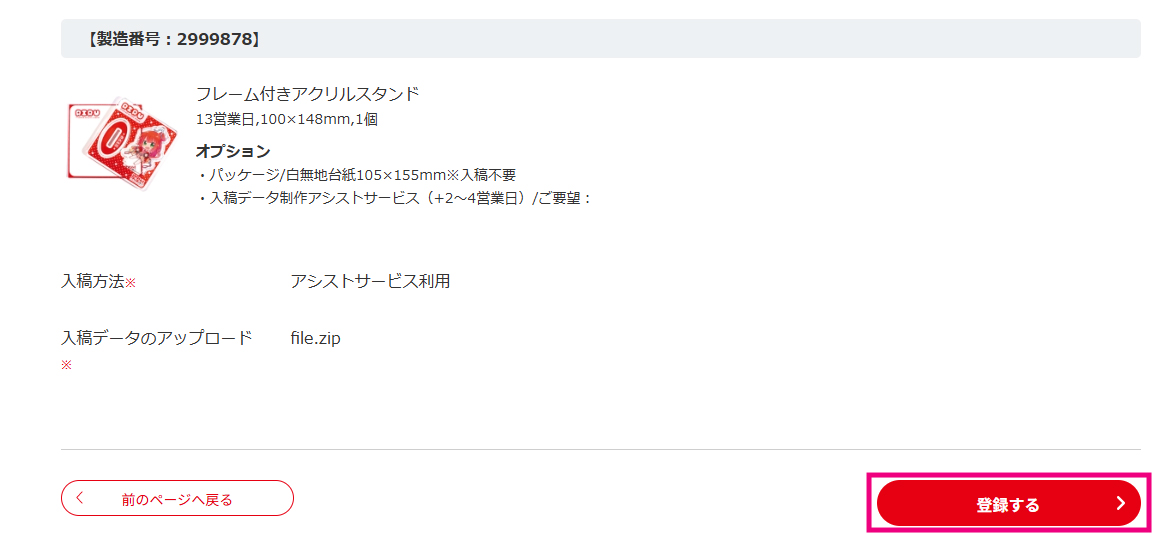
- STEP 5
- この画面が表示されたら入稿完了です!
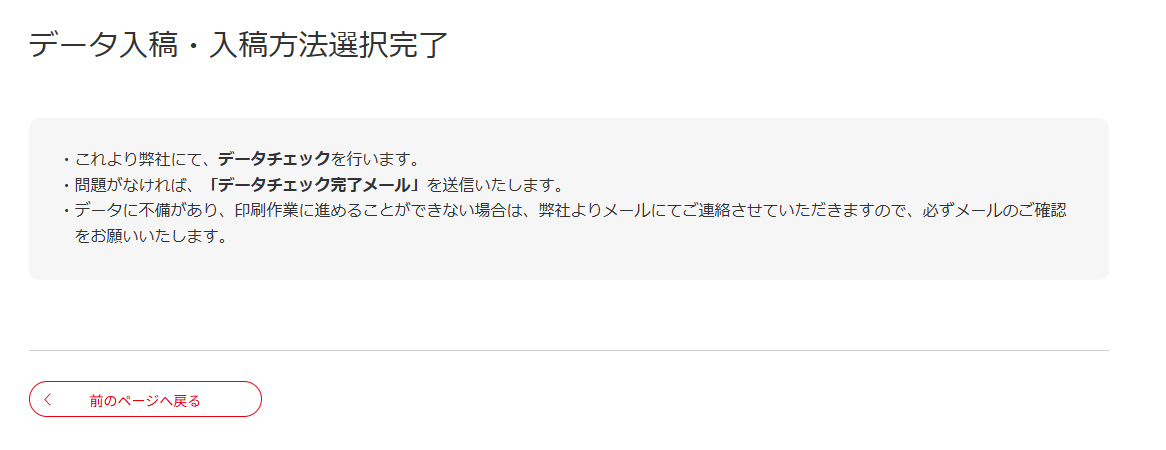
入稿シュミレーター利用

対象のデータ
PNG
ヒント
背景透過したpngデータを使用するとデザインに沿ったカットラインが作成されます。
入稿の流れ
- STEP 1
- 「入稿する」ボタンをクリック
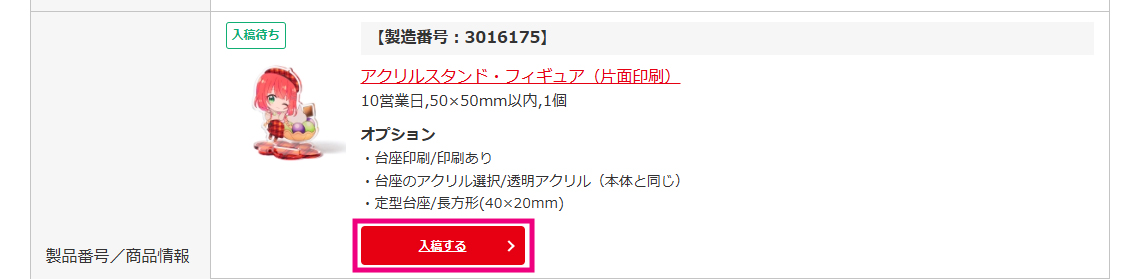
- STEP 2
- 「入稿方法」の「シミュレーター入稿」を選択
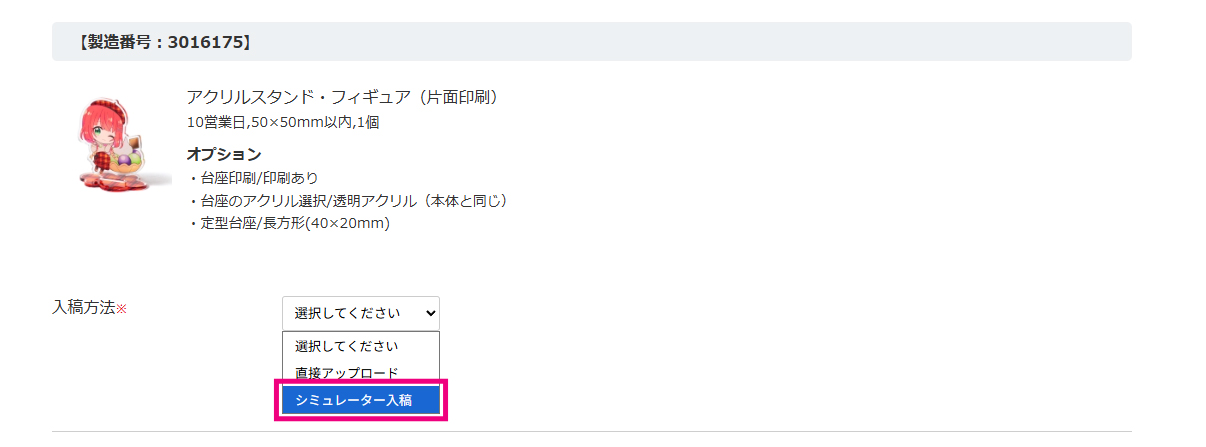
- STEP 3
- 「新規作成」をクリックするとシミュレーターが起動
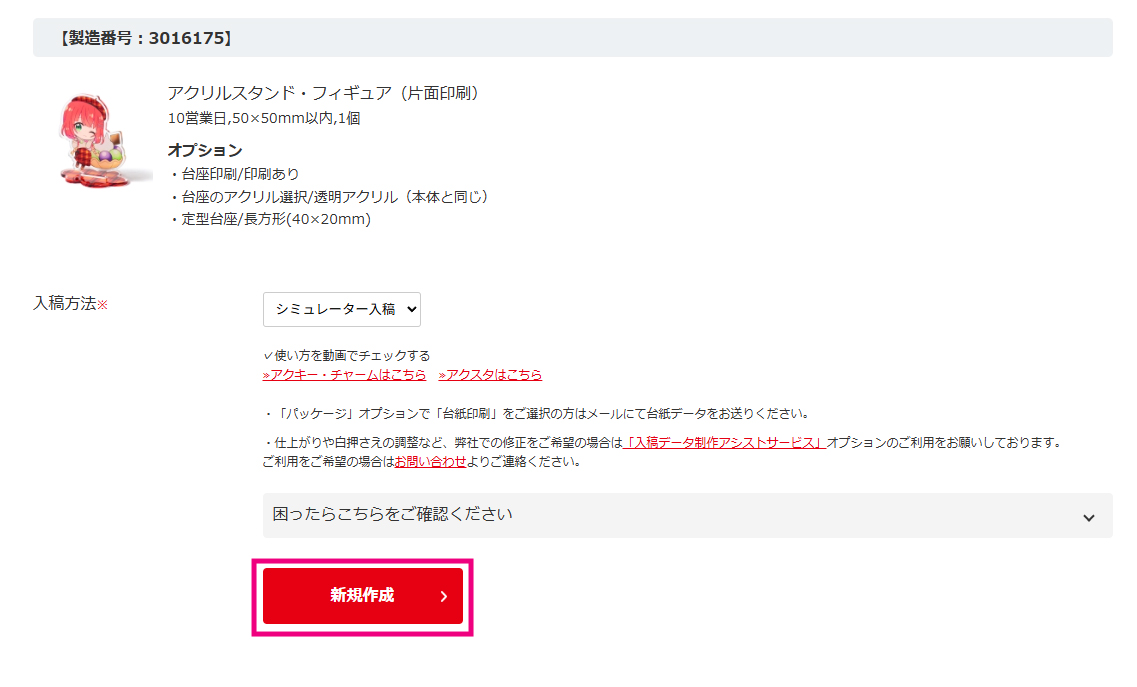
- STEP 4
- シミュレーターでデータを制作後、「次へ」ボタンをクリック
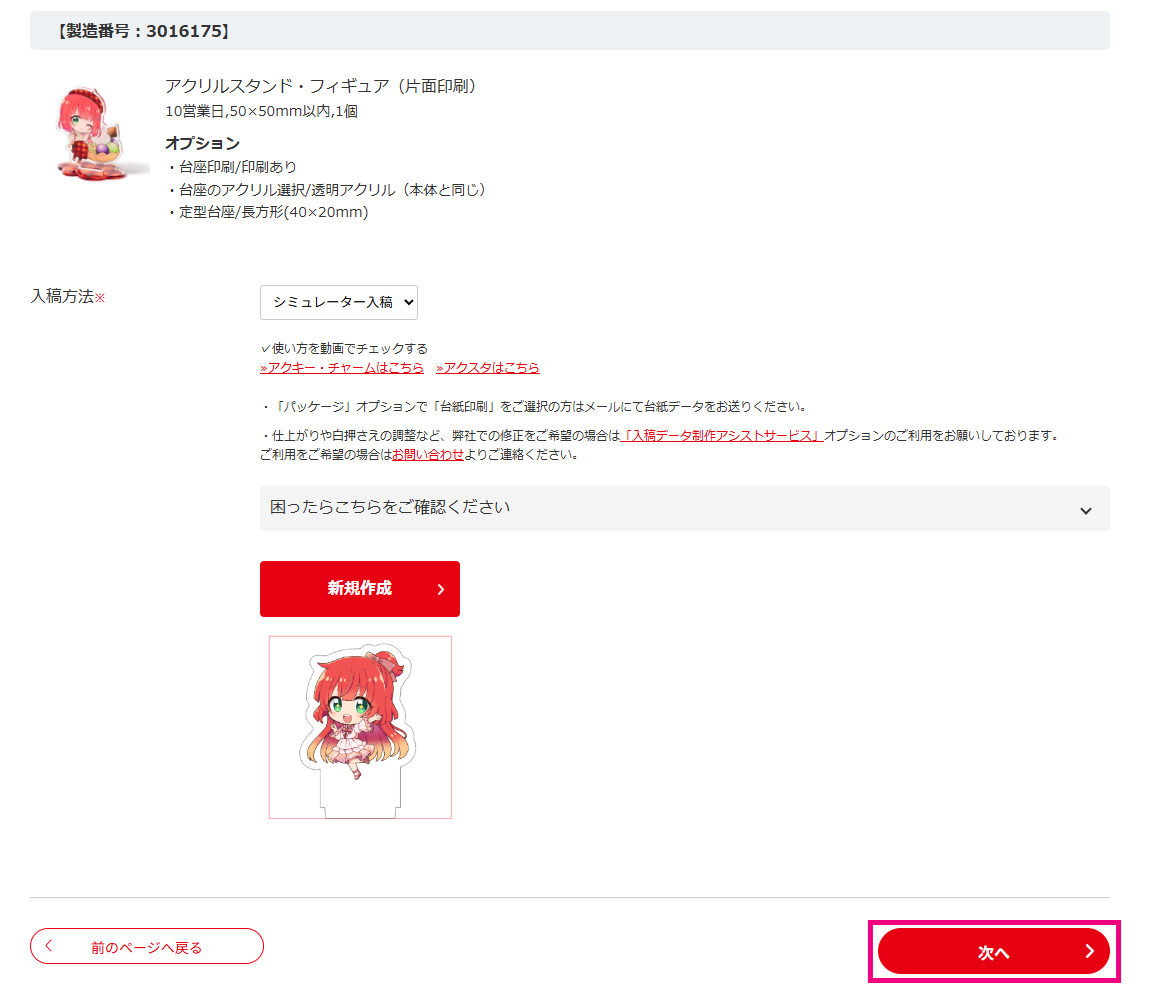
- STEP 5
- 登録する をクリック
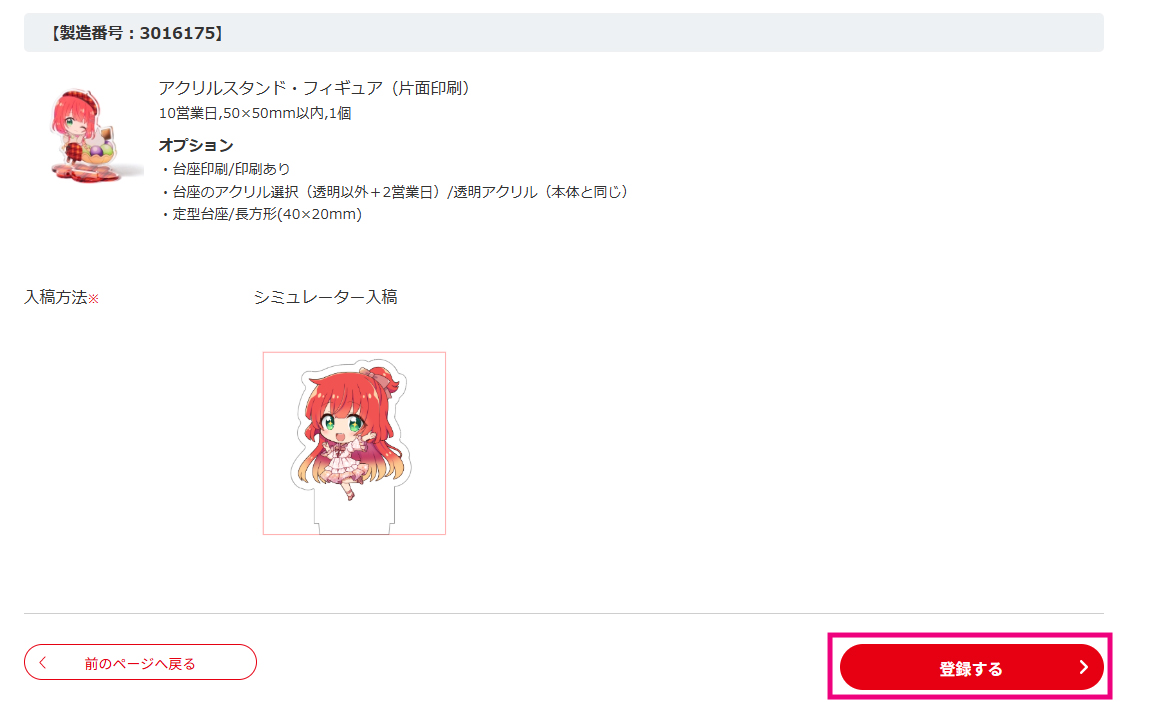
- STEP 6
- この画面が表示されたら入稿完了です!
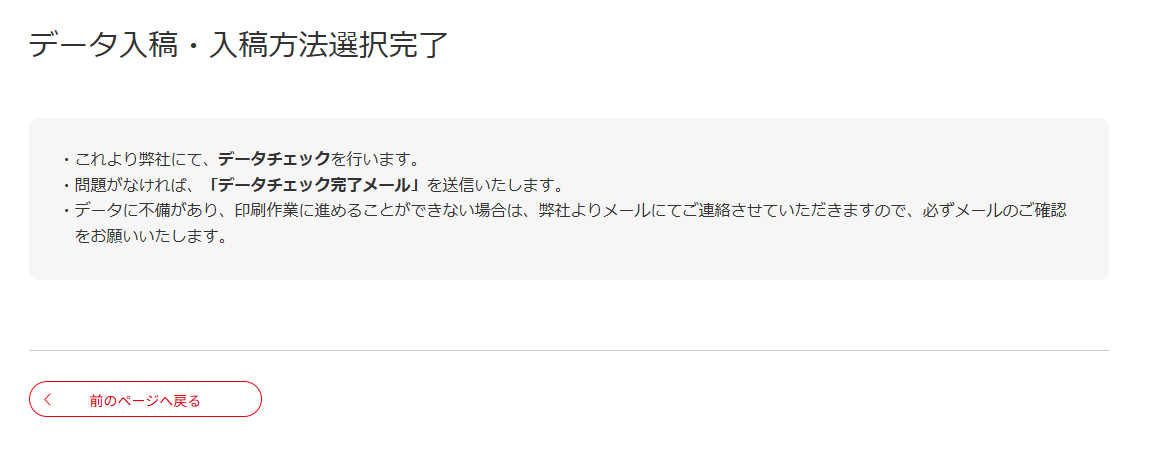
▼シミュレーターの詳しい使い方を動画でチェック▼
